Зміст
У цій статті ви знайдете 4 безкоштовних рукописних курсивних шрифти для Adobe Illustrator, Photoshop або будь-яких інших програм. Вам не потрібно створювати жодних облікових записів або підписуватися, просто завантажте, встановіть і використовуйте їх.
Вибір правильного шрифту має важливе значення для дизайну, і різні шрифти використовуються для різних цілей. Курсивні шрифти популярні для використання в святковому дизайні, подарункових листівках, дизайні меню тощо, оскільки вони надають відтінок теплоти і турботи.
Зараз святковий сезон! Я розробляв кілька індивідуальних листівок для моєї сім'ї та друзів, і я вирішив налаштувати шрифти, щоб зробити їх особливими. Ділитися - значить любити, тому я хотів би поділитися з вами цими шрифтами, які я створив.
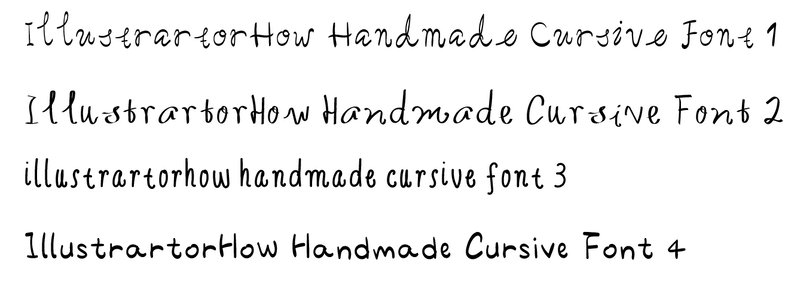
Якщо вони вам сподобалися, сміливо завантажуйте їх та використовуйте улюблену для оформлення вашого свята!
І так, вони безкоштовні як для особистого, так і для комерційного використання!
Отримати зараз (завантажити безкоштовно)Формат шрифту - OTF (OpenType), що дозволяє змінювати розмір символів без втрати їх якості.
Не знаєте, як встановити шрифти? Перегляньте короткий посібник нижче.
Додавання шрифтів в Adobe Illustrator: як користуватися
Завантаживши шрифти, виконайте наступні кроки для їх встановлення та використання.
Примітка: всі скріншоти зроблені з версії Adobe Illustrator CC 2022 для Mac. Windows або інші версії можуть виглядати інакше.
Крок 1: Знайдіть завантажений файл на своєму комп'ютері, двічі клацніть, щоб розархівувати папку.
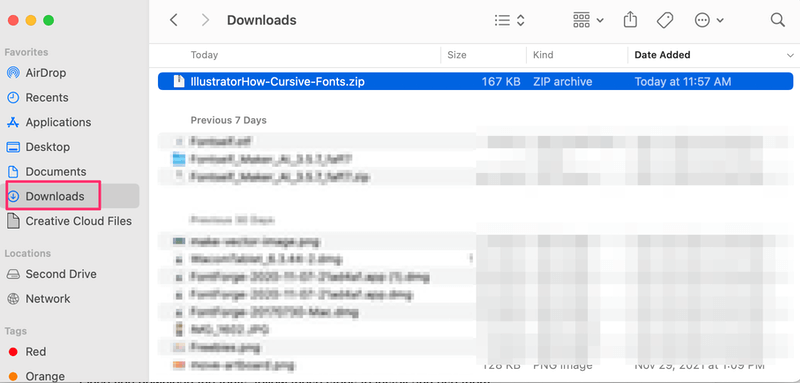
Крок 2: Перейдіть до розпакованої папки і двічі клацніть, щоб вибрати шрифт, який ви хочете використовувати в Adobe Illustrator.
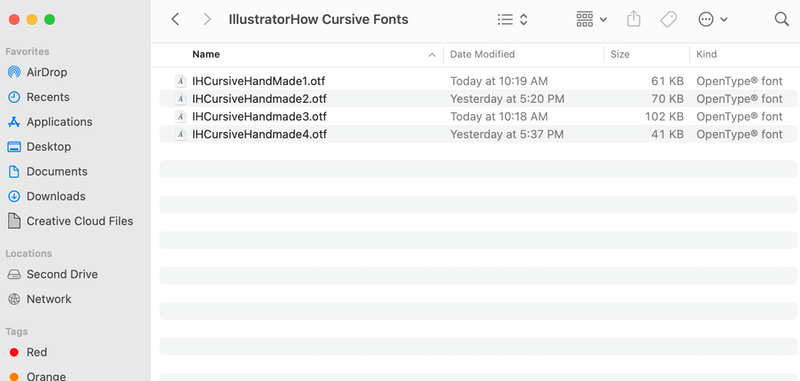
Крок 3: Натисніть Встановити шрифт .
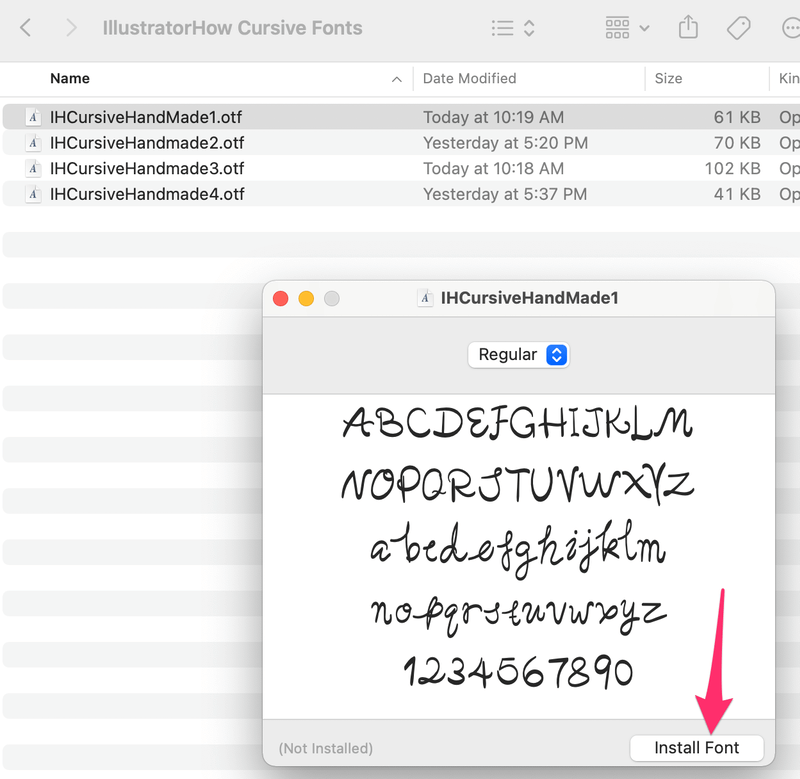
Тепер ви можете використовувати шрифти в Illustrator, Photoshop та інших програмах Adobe. Просто додайте текст до документа та оберіть шрифт на панелі "Символи". Візьмемо для прикладу Adobe Illustrator.
Якщо ви хочете змінити шрифт на IHCursiveHandmade 1.
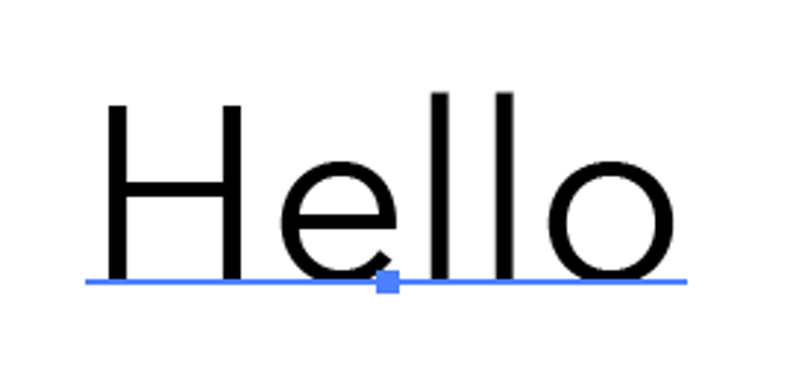
Виділіть текст і перейдіть на сторінку Персонажі Наберіть назву шрифту в рядку пошуку і ви побачите варіант шрифту. Власне, коли ви набираєте перші літери назви шрифту, він вже повинен показувати варіант. Просто натисніть на нього і шрифт зміниться.
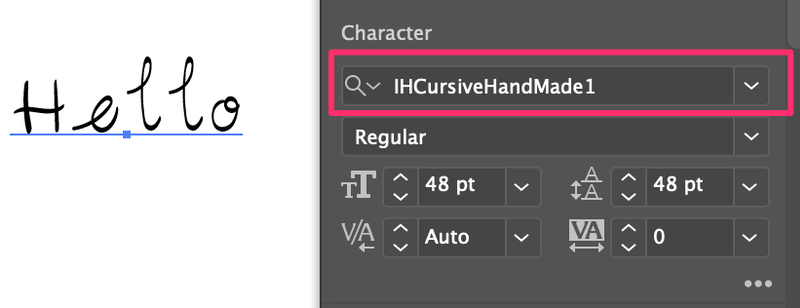
Ви також можете змінити колір шрифту на панелі "Зовнішній вигляд" або налаштувати стиль символів, наприклад, кернінг та інші параметри інтервалів на панелі.
Сподіваюся, ви знайдете мої курсивні шрифти корисними для вашого дизайну. Дайте мені знати, як вони вам сподобалися, або якщо у вас виникнуть проблеми з використанням шрифтів.

